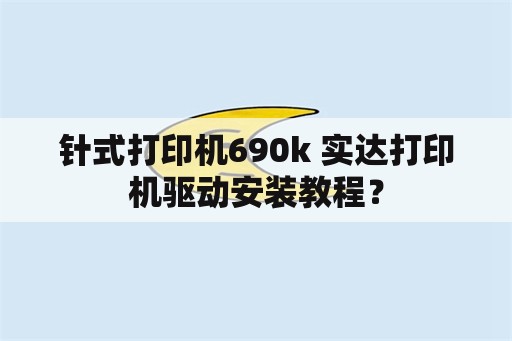xp电脑设置打印机共享,xp系统共享打印机如何添加windows凭证?
Xp共享打印机每次都要重新连接?
1.设置打印机电脑。右击--我的电脑--管理--本地用户和组--用户,确定guest已启用,鼠标双击“guest”,只在“用户不能更改密码”“用户永不过期”打钩;
2.注册表问题导致局域网出问题。解决方法:开通局域网共享(访问本机无需验证即可进入).做一个这样的文件;

win7找不到xp共享打印机?
出现这样的问题很常见,用以下方法及解决方案就可以解决啦:
1、添加打印机,选择【添加本地打印机】。
2、创建新端口,端口类型选择【LocalPort】。
3、在弹出框内输入共享打印机地址:\\192.168.18.25\HPLaserJ后,点确定。
4、安装打印机驱动程序,选择从磁盘安装。
5、选择你打印机的驱动,然后点下一步。
6、一直【下一步】到完成添加打印机
xp操作系统共享打印机的数量怎么增加?
第一步,共享打印机
1、首先,确认与共享打印机相连的处于开机状态,而且已经安装过打印机驱动程序,并且可实现正常打印,对于驱动安装在这里就不讲述了。(本次实际操作的的两台电脑使用的均为WindowsXP专业版操作系统)
2、共享打印机实际操作。我们以佳能PIXMAMP145多功能一体机(隶属于CanonMP140系列中的一款)为例说明,这是一款不具备网络功能的一体机,但是,通过连接一台电脑后,然后做相应的设置后能实现共享打印。
电脑控制面板中寻找打印机和传真机
在图中,鼠标右键点击所要共享的打印机–CanonMP140seriesprinter,然后鼠标左键点击“共享”,然后弹出。
③在中,点击“共享这台打印机”,并起一个共享名“lichaoMP140”,然后点击“确定”按键,于是界面自动退出。
④于是,我们看到中打印机图标比之前多出一个“小手”标志,此时,表明共享打开,这台打印机已经可以在局域网内被其他用户所使用。
第二步:如何找到共享打印机
一切从“开始”开始,点击“开始-运行”,然后弹出。
在运行对话框内输入,连接打印设备的那台电脑在局域网内的IP地址,“\192.168.0.237”(图6)(如何获取IP见下文),找到共享在局域网内的打印设备。
接下来,测试共享打印,在弹出的对话框中已经出现了共享的佳能打印设备(还带有IP地址:192.168.0.237),然后点击打印,这份测试文档就顺利的被打印出来。
共享打印机怎么连接?
共享打印机连接方法如下
一::windows共享打印机:打印机用Usb线接电脑,再共享出来。
a:所有计算机工作组一样
计算机图标右键-----属性-----计算机名---更改---修改工作组名为一样,确定
b:检查打印相关服务,设置为自动启动并启动,重启计算机。
server
printspooler
workstation
C:检查打印机共享设置
1:屏幕右下网路图标---网络和共享中心----高级共享管理----专用和家庭网络----勾选启用网络发现,勾选文件夹和打印机共享,点却东
2:开始--打印机和传真机---选中要共享打印机图标右键---共享===勾选共享这台打印机,确定
d:添加打印机
打印主机和客户机系统版本和位数相同
开始--打印机和传真====添加网路打印机
不同系统打印机驱动安装两个方法
驱动有两个方法
1:XPwin7,8.10机安装本地打印机,端口选择LPT,安装驱动完毕,重启计算机,添加网络打印机,秒装
2:xp,WIN7,8.win10机,先下载驱动解压备用
添加打印机--网络打印机
创建新端口:选localport,
端口名:填写//ip/打印机共享名
添加驱动,指向驱动放的位置
二:纯网络打印机:用网线直接连路由器,交换机等。
直接安装驱动,选择网线连接,会自动找到打印机,安装驱动
xp系统共享打印机如何添加windows凭证?
XP共享主要是要把主机(连接打印机的电脑)的权限打开就行了。
搜一下局域网共享工具,下载下来运行一下,把主机设为“访问本机无需用户名和密码”即可。
版权声明
本文内容均来源于互联网,版权归原作者所有。
如侵犯到您的权益,请及时通知我们,我们会及时处理。